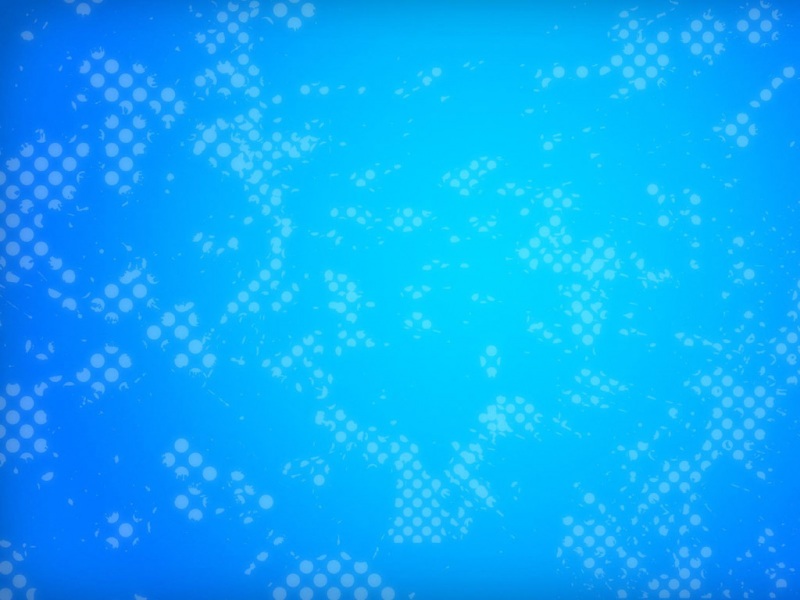转自 /hk2291976/article/details/42196559
1、vim常用复制粘贴命令
Vim的复制粘贴命令无疑是y (yank),p(paster),加上yy,P
PS:
vim有个很有意思的约定(我觉得是一种约定),就是某个命令的大小写都是实现某种功能,只是方向不同,比如:
[plain]view plain copy w跳转到下个word,W:跳转到上个wordf某行正向查找并跳转F:反向....
然后部分双写的字母有行操作:
[html]view plain copy yy复制一行dd删除一行
所以,
[html]view plain copy p就是在当前光标后粘贴,P就是在当前光标前粘贴
另外,说完p,其实还有几个命令有时也是很有用的
[plain]view plain copy gp,和p的功能基本一致,只是粘贴完,它会把光标移动至粘贴内容之后;gP同理:pu[t],注意,这个是在命令界面输入的pu/put,它的意思是把x寄存器的内容粘贴到下一行
2、vim的寄存器和系统剪贴板
寄存器简介
vim强大之处之一就是它自带一堆寄存器,每个寄存器独立使用,你可以在不同寄存器中存储不同数据,命令,你可以把这个想象成一个加强版的剪贴板,当然它的功能不止剪贴板这么简单。如果你想看vim的官方文档有关部分:
[plain]view plain copy :helpregisters
根据官方手册:vim有9种寄存器
There are nine types of registers: registers E354
1. The unnamed register ""
2. 10 numbered registers "0 to "9
3. The small delete register "-
4. 26 named registers "a to "z or "A to "Z
5. four read-only registers ":, "., "% and "#
6. the expression register "=
7. The selection and drop registers "*, "+ and "~
8. The black hole register "_
9. Last search pattern register "/
1.无名(unnamed)寄存器:"",缓存最后一次操作内容;
2.数字(numbered)寄存器:"0 ~"9,缓存最近操作内容,复制与删除有别, "0寄存器缓存最近一次复制的内容,"1-"9缓存最近9次删除内容
3.行内删除(small delete)寄存器:"-,缓存行内删除内容;
4.具名(named)寄存器:"a ~ "z或"A - "0Z,指定时可用;
5.只读(read-only)寄存器:":,".,"%,"#,分别缓存最近命令、最近插入文本、当前文件名、当前交替文件名;
6.表达式(expression)寄存器:"=,只读,用于执行表达式命令;
7.选择及拖拽(selection and drop)寄存器:"*,"+,"~,存取GUI选择文本,可用于与外部应用交互,使用前提为系统剪切板(clipboard)可用;
8.黑洞(black hole)寄存器:"_,不缓存操作内容(干净删除);
9.模式寄存器(last search pattern):"/,缓存最近的搜索模式。
至于每个寄存器更加具体的使用方法,我希望大家能查询手册,毕竟,这篇文章重点不在寄存器,可能哪天会写一篇小记讲讲寄存器吧
基本操作
聊聊寄存器的基本操作把
现在输入命令,你就可以查询一下目前寄存器的情况
[html]view plain copy :reg
寄存器的使用方法也很简单:通过“ 加上 寄存器名,就可以访问特定的寄存器:[html]view plain copy "ap粘贴字母a寄存器内容"1y把选取内容复制到数字寄存器1
系统剪贴板
细心的人已经发现我重点标注的寄存器部分了,就是那个选择及拖拽寄存器,这就是系统的剪贴板,我们通常使用的ctrl+c ctrl+v 的内容就保存在这个寄存器中,所以你要把需要复制的内容放在+寄存器中,就可以在gui界面中用粘贴或ctrl+v粘贴了,同理,粘贴在vim中也一样
[html]view plain copy "+y复制到系统剪贴板"+p粘贴"+gp粘贴并且移动光标到粘贴内容后
但是光是输入命令"+p就已经让人觉得很麻烦了,这时候,vim的map功能就又可以大显神通了,我们只需要把“+y 和 ”+gp map到你喜欢的快捷键上即可:
首先打开vimrc(如果没有,请创建一个)
[plain]view plain copy vim~/.vimrc
然后在其中输入:[plain]view plain copy nmap<c-v>"+gpnmap<c-c>"+y
你现在就可以使用ctrl+c 和ctrl+v 了,但是!我本人是不推荐用这个快捷键的,因为本身<c-v>是我很常用的块命令
所以,我一般修改成:
[plain]view plain copy nmap<leader>v"+gpnmap<leader>c"+y
至于<leader>是什么按键,就可以按照你的喜好来拉,我的是','
[plain]view plain copy letmapleader=","
ps.说一下,我用的是nmap,说明这个命令只有在normal情况下才生效,在insert模式下是不生效的,为什么要这样设置呢?因为有时候你确实需要输入<leader>c/v的内容,比如,c ,v ,而且,vim主要操作我觉得还是应该在normal模式下,这才是vim的高效的原因。